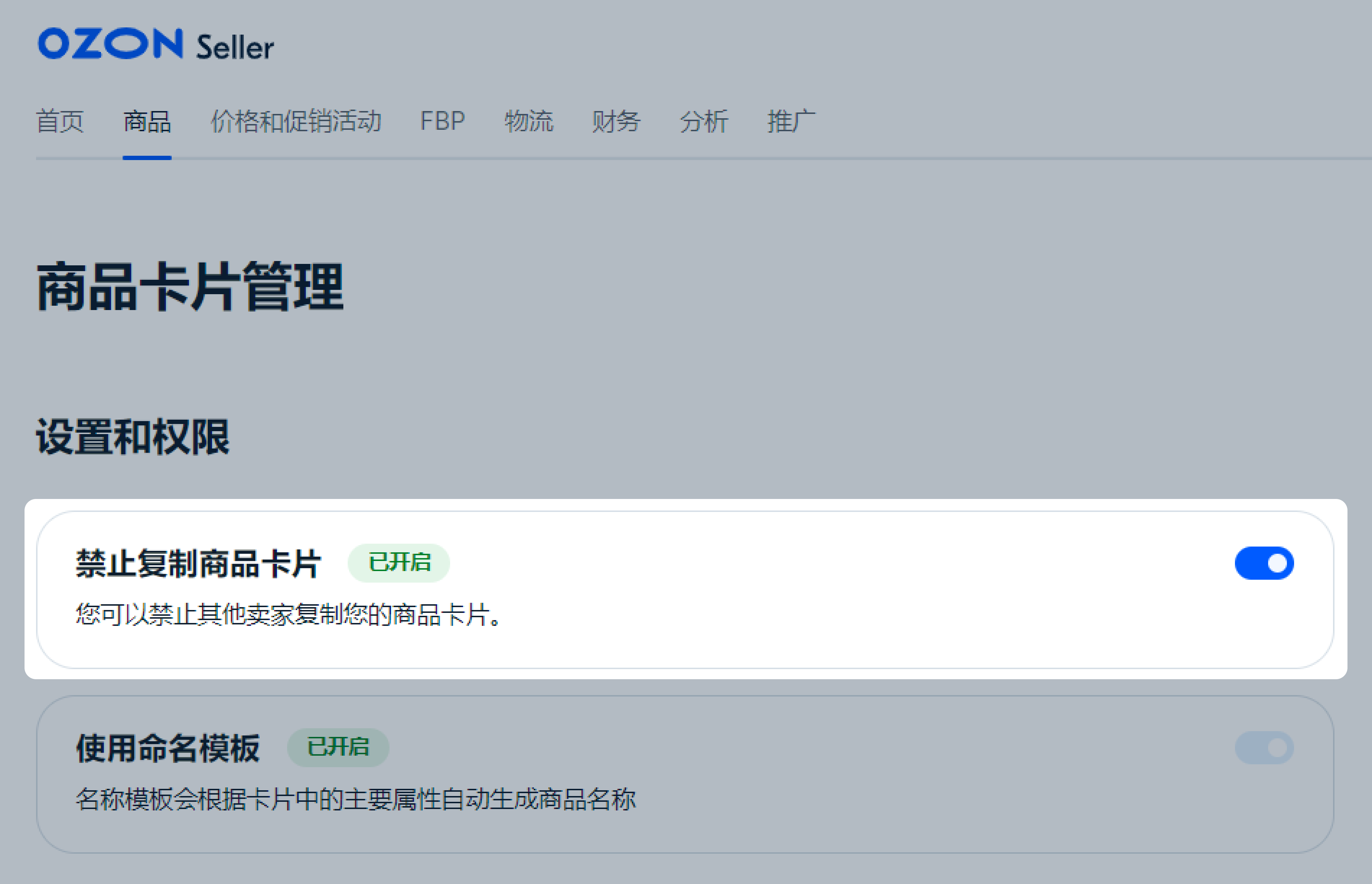您可以通过多种方法上传商品卡片:在个人中心中一张一张上传,使用 Seller API,使用模版或复制现有的卡片。第一种方法可能看起来不太方便,但如果您刚开始在平台上工作,我们建议您先测试一下这种方法,这样您就能更好地了解卡片创建过程。
这种方法允许您一张一张上传商品卡片,如果您有少量不同类目的商品,其很适合您。如要手动上传卡片,请转到商品→添加商品板块,然后选择“手动”方法。填写主要特征——它们标有星号。如果您没有填写主要特征,您将无法创建商品卡片。填写附加特征——它们将帮助买家搜索并更好地了解商品。
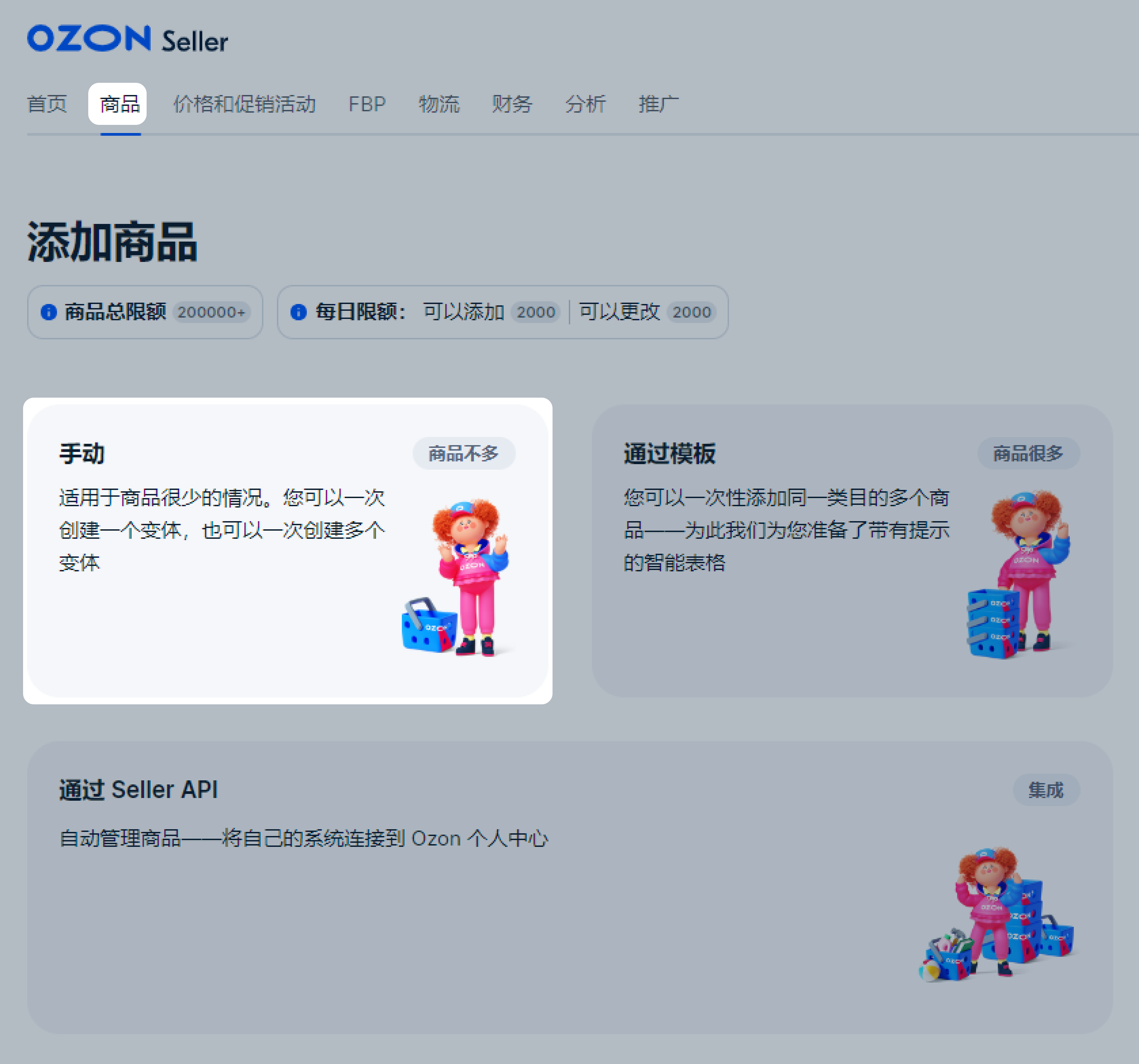
您也可以在个人中心中一次上传多个相同商品的变体。如要上传卡片,请转到商品→添加商品,然后选择“手动”方法。选择类型并点击创建多个变体。填写商品的一般特征,然后填写变体特征。检查变体表格中的信息。
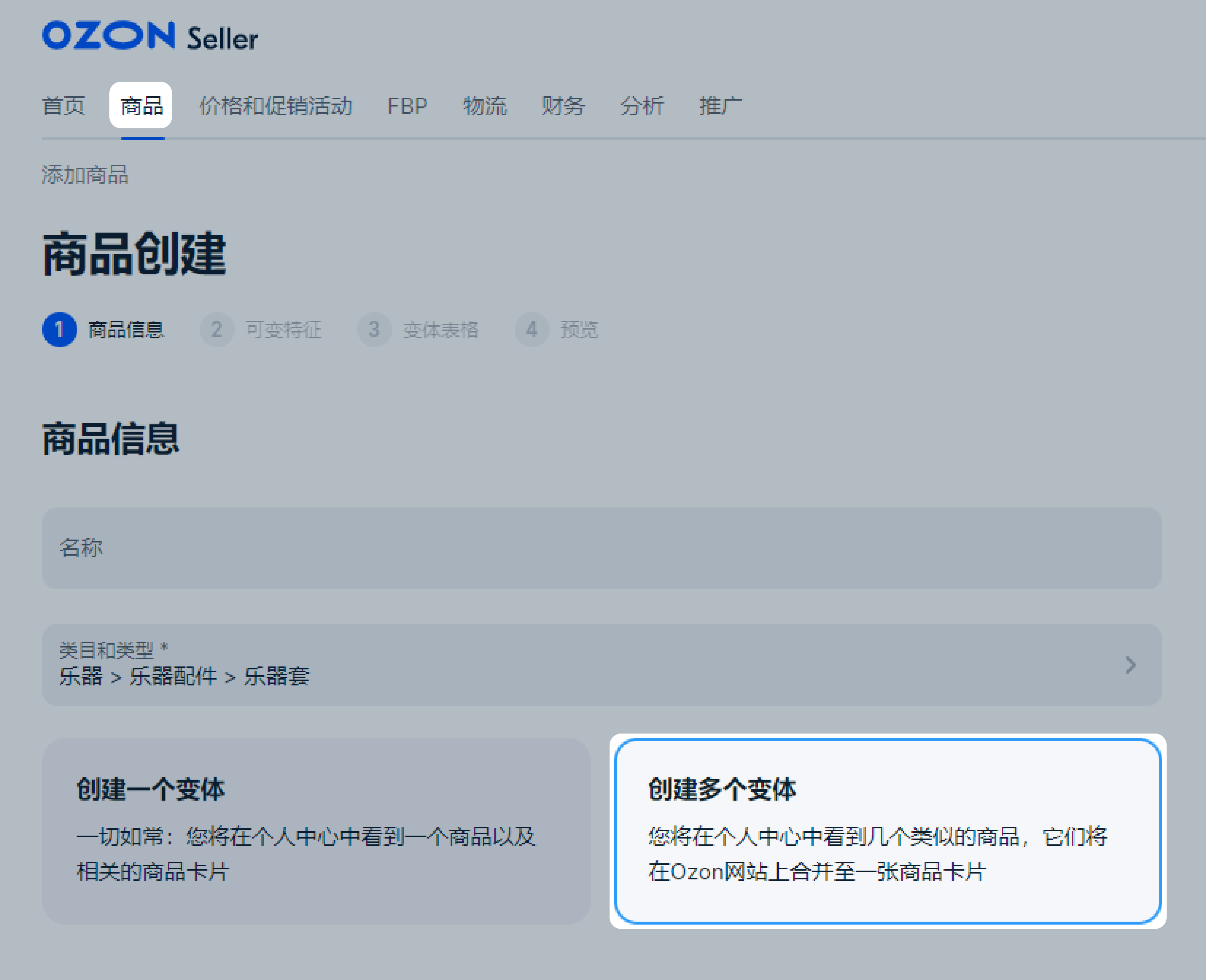
如果您专门销售“服装”和“鞋类”商品,请尝试使用专门为这些类目开发的界面——其将帮助您方便地添加模型的所有颜色和尺寸。
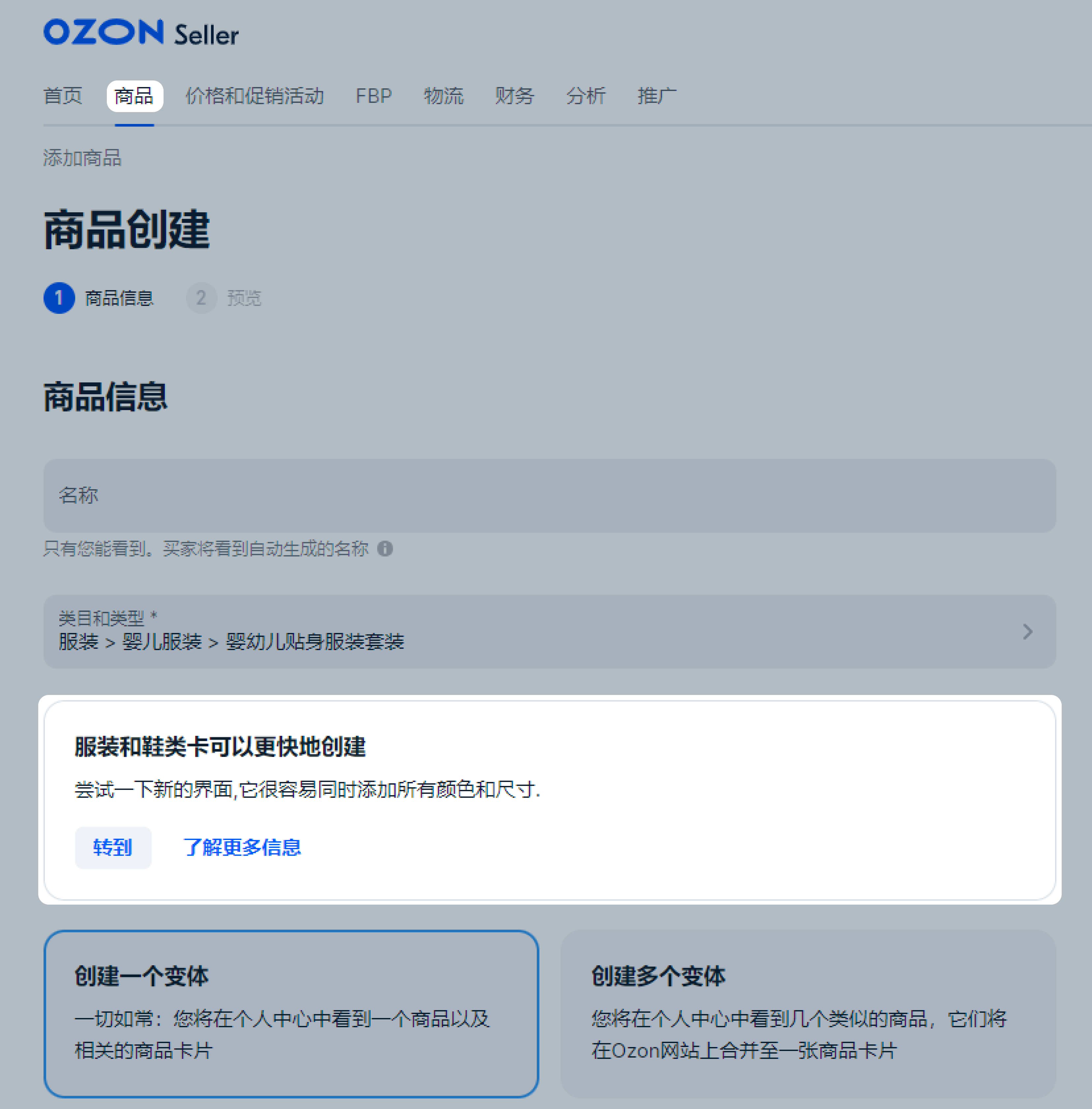
使用 XLS 模版或在线模版,您可以添加不同描述类型的商品,并批量填写多个商品的相同属性。例如,您的商品中有几个品牌的短裤和几个品牌的百慕大短裤,而且它们还由相同的材料制成。通过模版,您可以批量填写所有这些商品具有相同值的属性,从而加快卡片创建过程。
转到商品 → 添加商品 → 通过模版部分。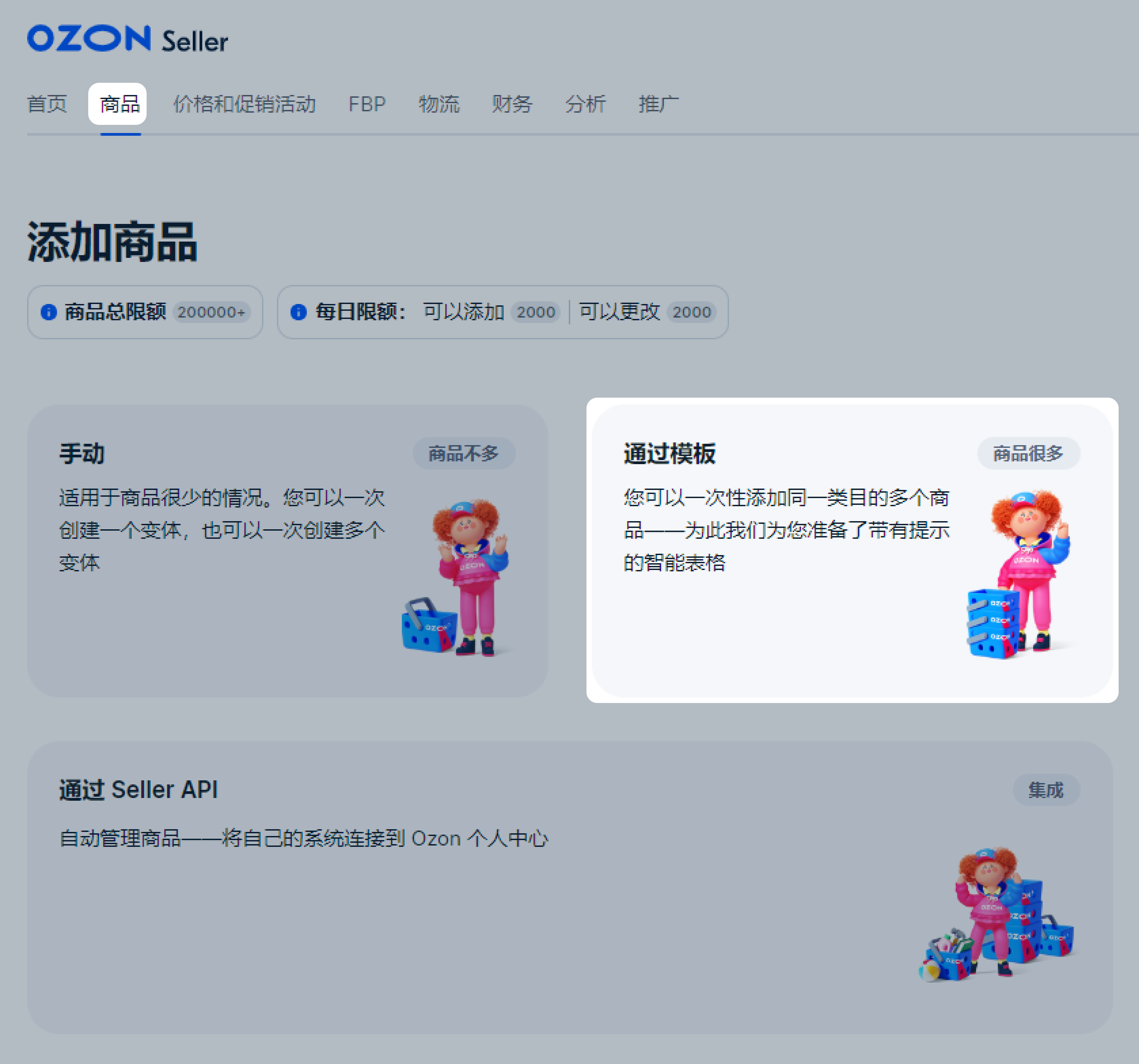
请选择您的商品所属的类目和类型。下载模版并填写必填特征——它们标有星号并以亮蓝色突出显示;如没填写,您就无法创建商品卡片。然后填写附加特征——它们将帮助买家搜索并更好地了解商品。然后将准备好的文件重新上传到系统。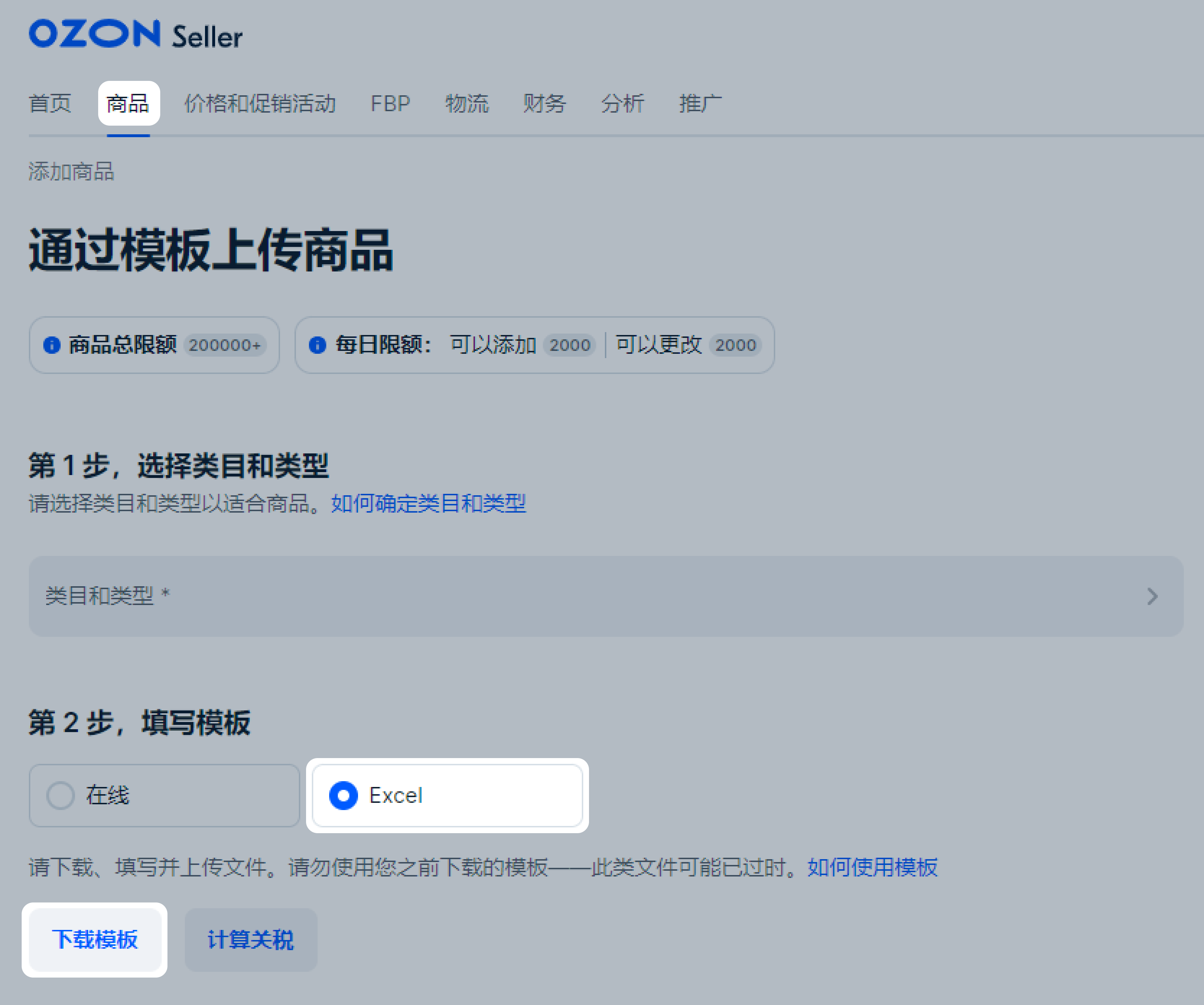
您也可以通过在线模版上传商品——系统将自动进行验证,所有错误将被突出显示列,您可以快速进行修正。如要使用在线,请转移到商品 → 添加商品 → 通过模版选项卡。选择类目和类型,然后点击在线 → 填写。
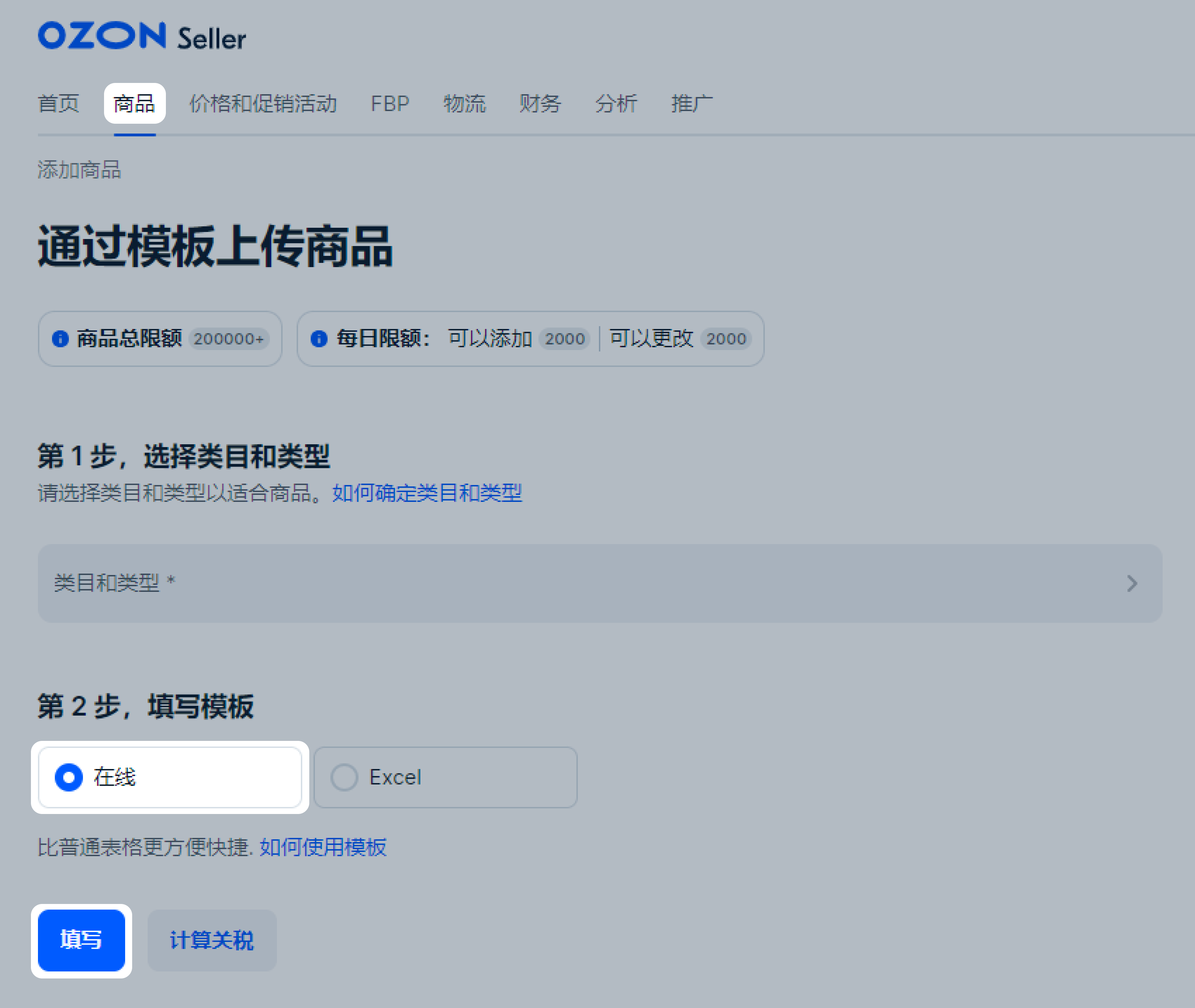
填写完模版后,请检查“重复”和“有错误”选项卡,如有任何问题,请修正,然后点击“提交”。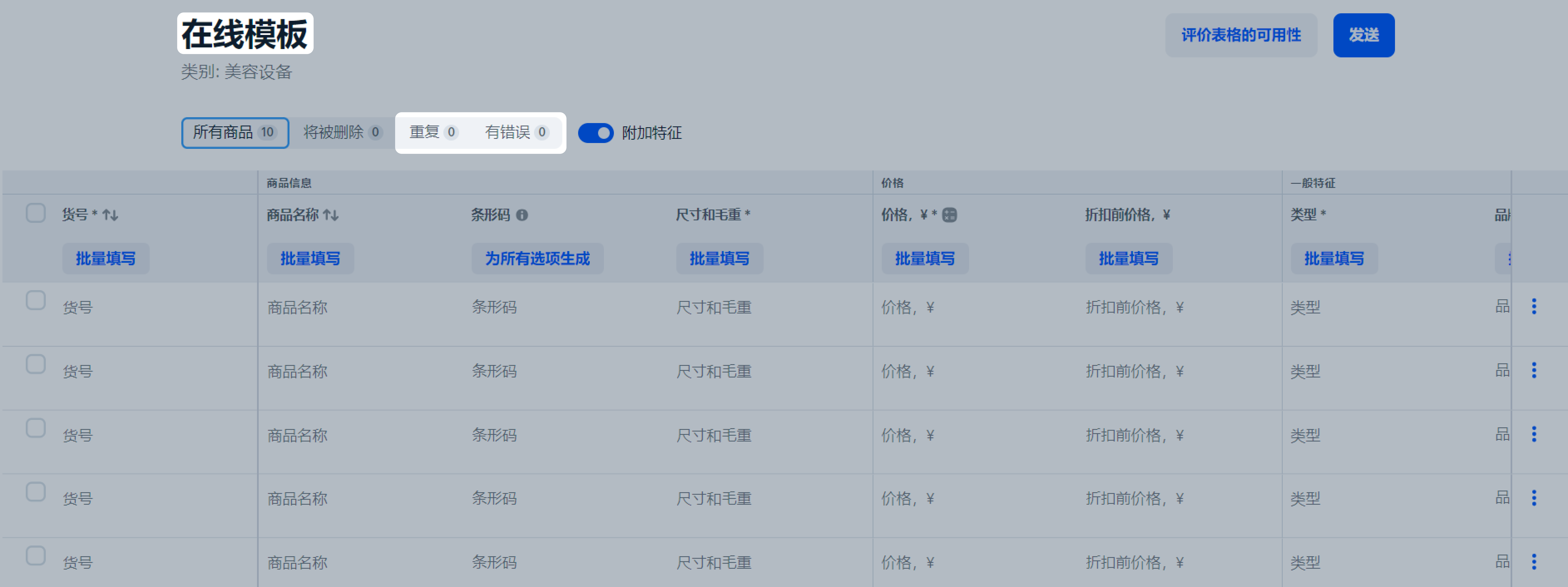
请注意,通过在线模版最多只能上传 3000 件商品。如果您的商品数量超过 3000 件,请使用 XLS 模版。
如果您有大量商品并希望自动化商品卡片上传,我们建议您使用 API。
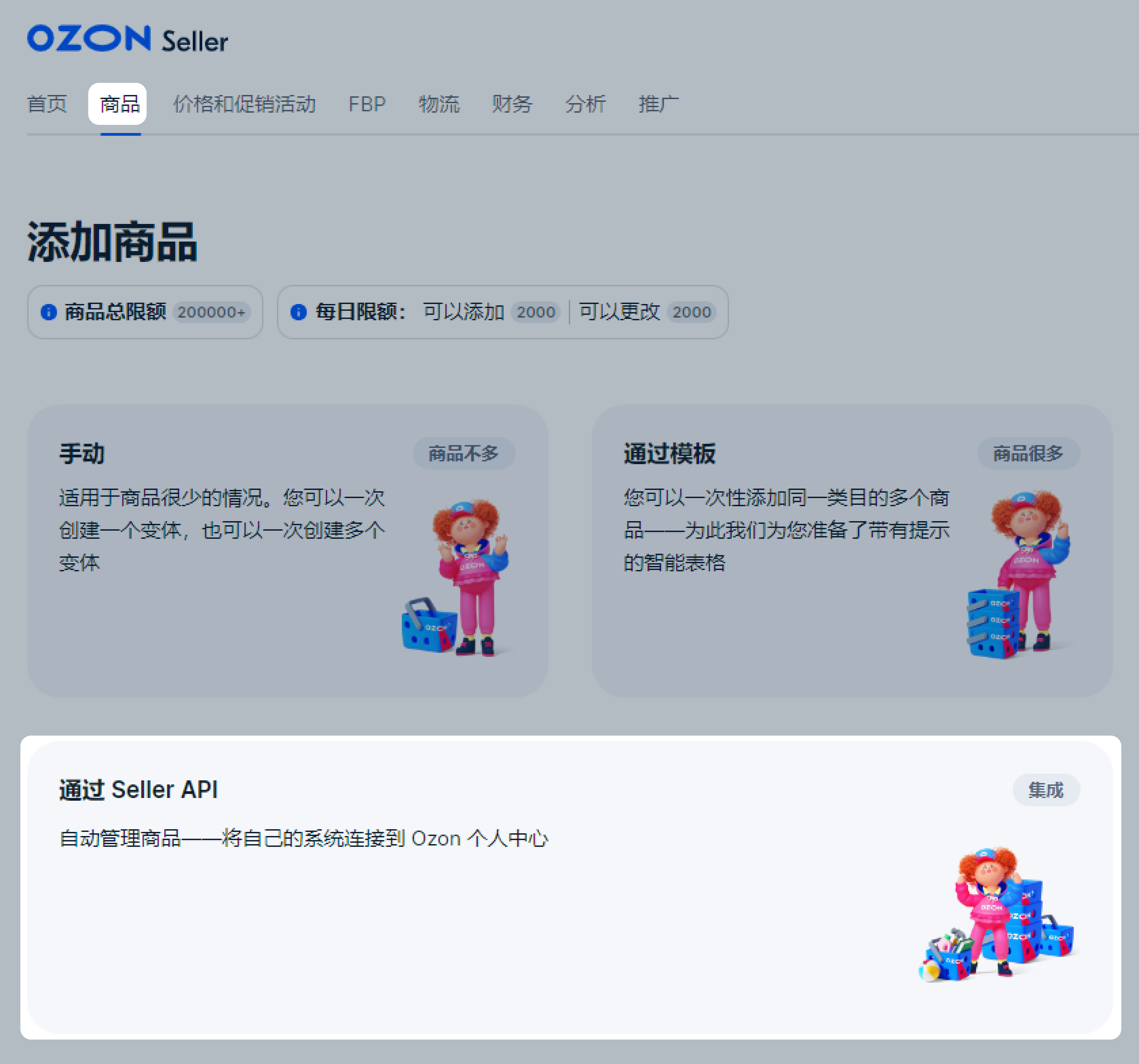
您可以基于您现有的商品卡片创建一个新的商品。要使用此功能,请转到商品 → 商品列表,接着点击您想复制的商品右侧的三个点。选择 创建副本,接着,编辑新商品的的必要特征,最后点击提交。
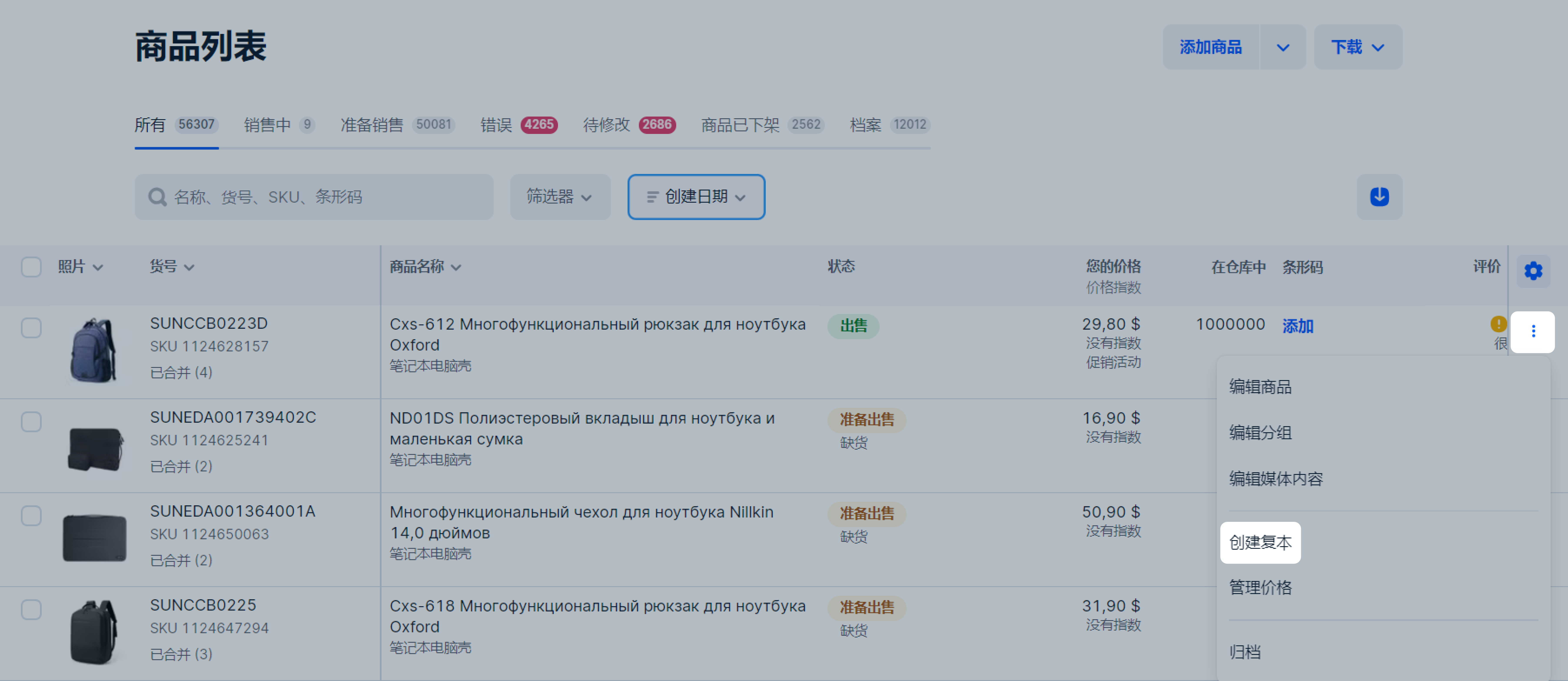
如果您知道 Ozon 上已经有类似您商品的商品卡片,您可以将其复制,并修改信息以使其符合您的商品。为此,请转到商品 → 添加商品。在“其他卖家已在Ozon上销售相同商品”区块的搜索框中输入商品名称、链接或代码,然后选择您需要的。
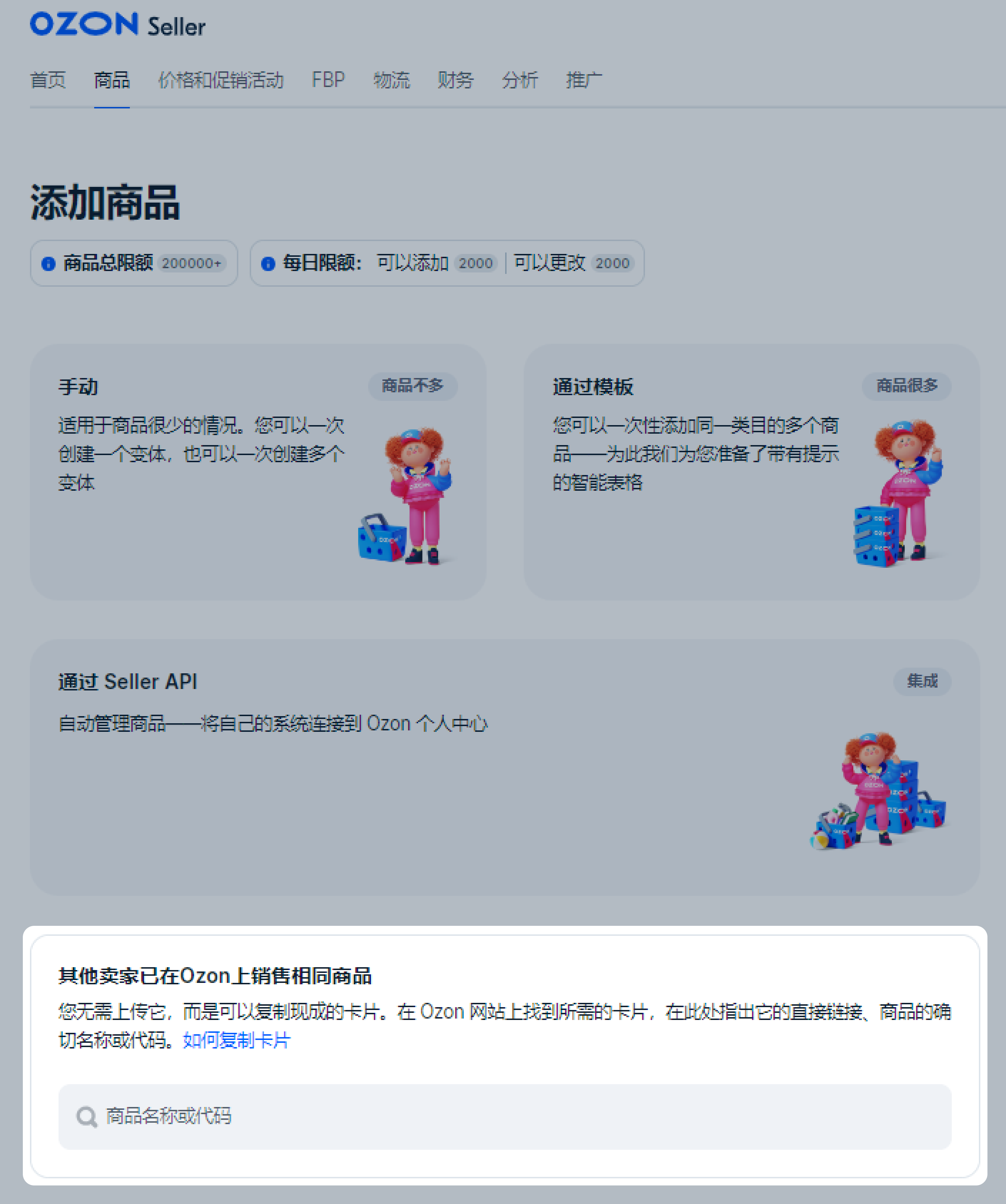
如果您知道 Ozon 上已经有类似您商品的商品卡片,您可以将其复制,并修改信息以使其符合您的商品。为此,请转到商品 → 添加商品。在“其他卖家已在Ozon上销售相同商品”区块的搜索框中输入商品名称、链接或代码,然后选择您需要的。
如果您不希望其他卖家复制您的商品卡片,请在个人中心的商品 → 商品卡片管理部分激活“禁止复制商品卡片”按钮。
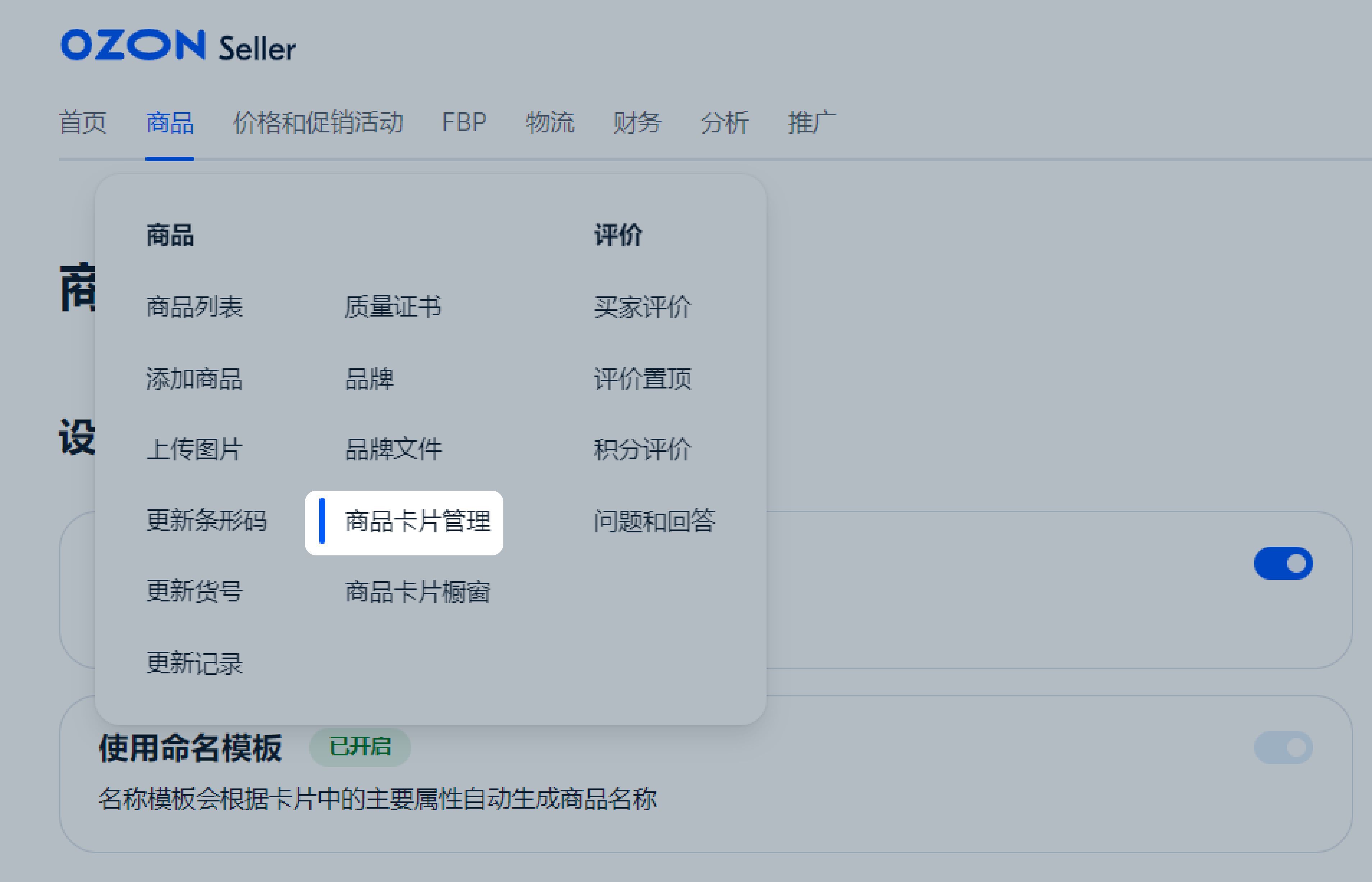
如果您已激活了禁止复制功能,但您的商品卡片被其他卖家使用,请联系客服。我们将调查情况,如果确认存在侵权行为,复制的商品将被封锁。